Cuprins
Cortana este una dintre noile caracteristici din Windows 10 și acționează ca un agent digital care vă poate ajuta să vă gestionați sarcinile din calendar, să căutați fișiere, aplicații și setări pe computer, să găsiți răspunsuri pe web utilizând browserul Microsoft Edge și Bing (motor de căutare) și multe altele.

Din toate aceste motive, Microsoft nu dorește să dezactivați Cortana, dar dacă ceva nu merge bine cu Cortana sau dacă nu doriți să o utilizați, aici puteți găsi toate modalitățile disponibile pentru a dezactiva Cortana pe computerul dumneavoastră cu Windows 10.
În acest tutorial puteți găsi instrucțiuni detaliate despre cum să dezactivați/dezactivați Cortana pe PC-ul dumneavoastră cu Windows 10.
Cum să dezactivați sau să opriți Cortana pe Windows 10.
Metoda 1. Dezactivați Cortana redenumind Cortana's App Folder (Windows 10 All Editions)Metoda 2. Dezactivați Cortana prin intermediul Registrului (Windows 10 All Editions)Metoda 3. Dezactivați Cortana prin intermediul Group Policy Editor (Windows 10 Enterprise) Metoda 1. Redenumiți Cortana Folder (Funcționează este Windows 10 All Versions)
Prima metodă pentru a dezactiva Cortana în Windows 10 este de a redenumi pachetul Cortana's App din " C:\Windows\SystemApps "folder. Această metodă funcționează pe toate versiunile de Windows 10.
Pasul 1. Activați vizualizarea fișierelor ascunse.
1. Faceți clic dreapta pe Start meniu  și selectați Panoul de control .
și selectați Panoul de control .
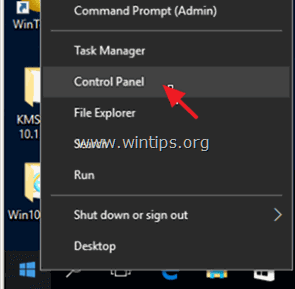
2. Schimbați Vezi de: la Pictograme mici .
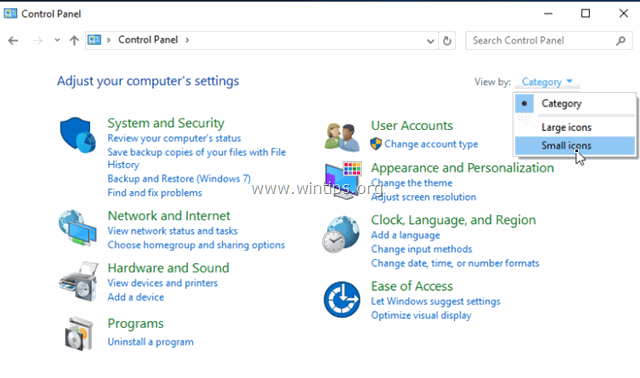
3. Deschideți Opțiuni ale exploratorului de fișiere .
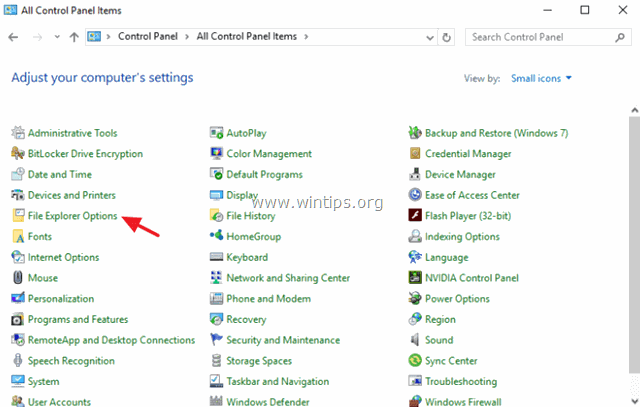
4. La Vezi fila: selectați Afișați fișierele, folderele sau unitățile ascunse și faceți clic pe OK .
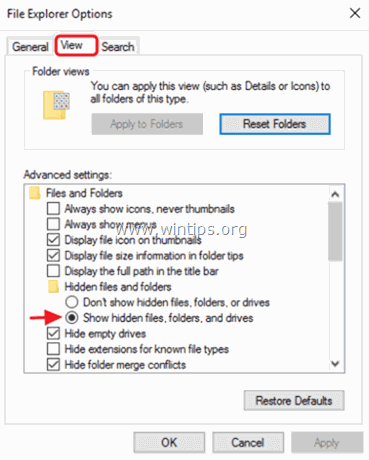
Pasul 2. Redenumiți folderul Cortana App.
1. Deschideți Windows Explorer și navigați la următorul folder de pe computer:
- C:\Windows\SystemApps
2. Redenumiți " Microsoft.Windows.Cortana_cw5n1h2txyewy " în dosarul
" Microsoft.Windows.Cortana_cw5n1h2txyewy .BAK " și apăsați Introduceți .

3. Ar trebui să primiți un Accesul la dosar refuzat mesaj. Faceți clic pe Continuați.
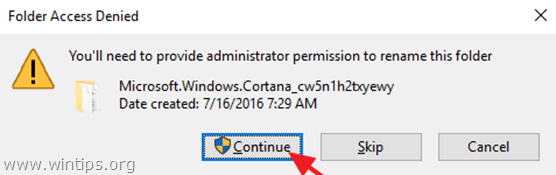
4. Apoi veți primi un Dosar în uz Pentru a ocoli această eroare:
1. Apăsați Ctrl + Alt + Del și lansarea Manager de activități .
2. La Procese fila, faceți clic dreapta la Căutare și faceți clic pe Sfârșitul sarcinii și...
3. Apăsați imediat butonul Încearcă din nou buton.
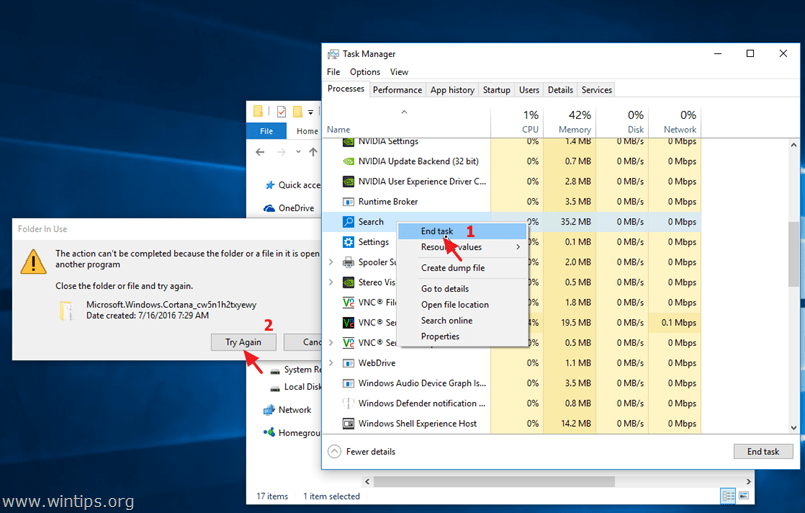
5. Gata, de acum încolo, dacă încercați să o lansați pe Cortana, nu se va întâmpla nimic.
6. Pentru a ascunde pictograma de căutare Cortana (sau caseta de căutare) din bara de activități, faceți clic dreapta pe ea și selectați Căutare > Ascuns . -
Notă: Pentru a utiliza funcția de căutare, deschideți Windows Explorer și utilizați caseta "căutare acces rapid" din dreapta sus.
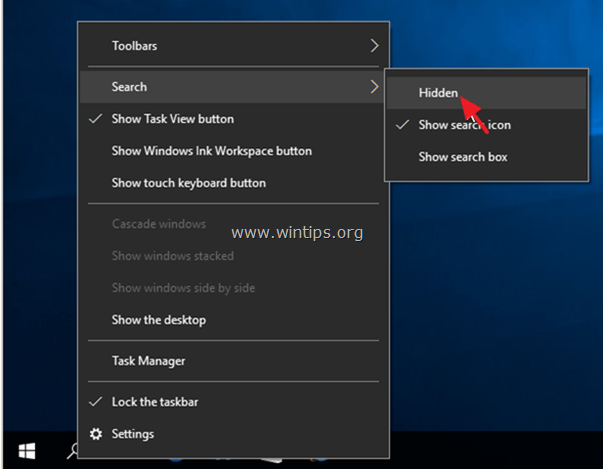
Metoda 2. Dezactivați Cortana prin Registru (Windows 10 Toate edițiile).
Notă: Această metodă nu mai funcționează după Windows 10 Anniversary Update.
1. Ferestre deschise Editor de registru . pentru a face asta:
1. Presa " Windows ”  + " R " pentru a încărca aplicația Rulați caseta de dialog.
+ " R " pentru a încărca aplicația Rulați caseta de dialog.
2. Tip regedit și apăsați Introduceți .
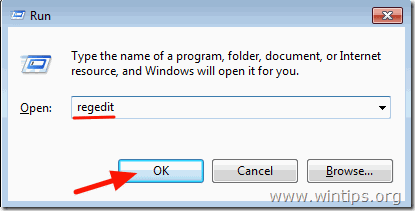
2. În panoul din stânga, navigați până la această cheie:
- HKEY_LOCAL_MACHINE\SOFTWARE\Policies\Microsoft\Windows
3. Faceți clic dreapta la Windows și selectați Nou > Cheie .
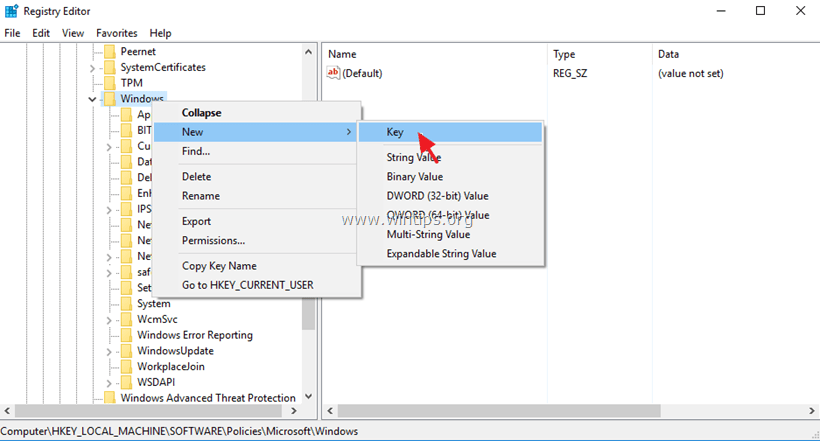
4. Dați la noua cheie numele Căutare în Windows și apăsați Introduceți .
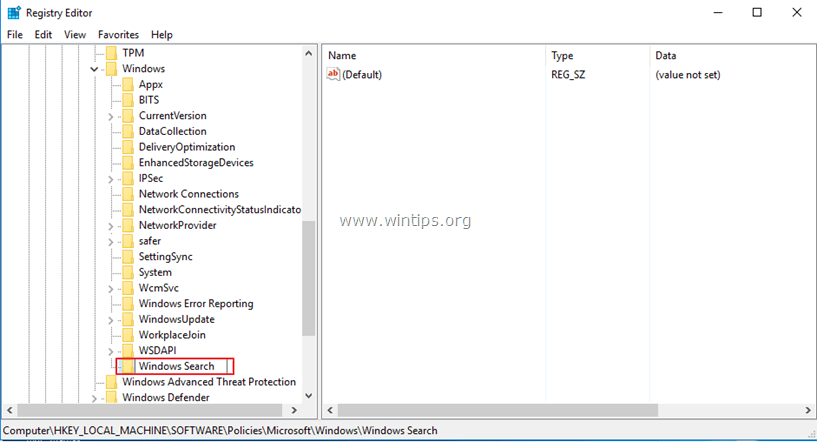
5. Selectați tasta de căutare Windows și, în panoul din dreapta, faceți clic dreapta și selectați Nou > DWORD (32 de biți) Valoare.
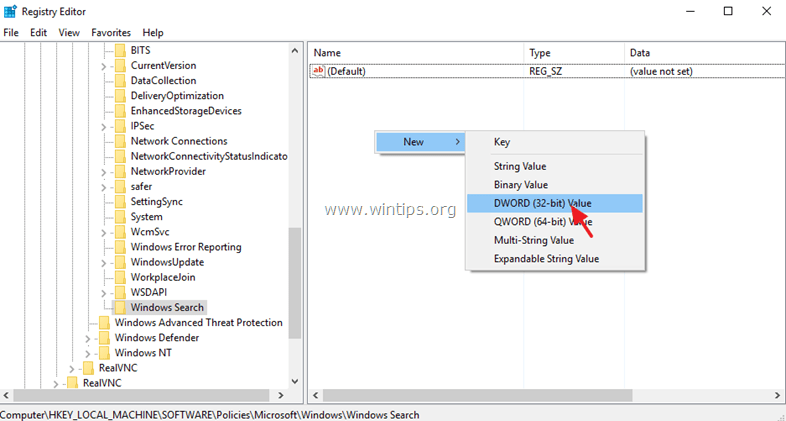
6. Se dă la noua valoare numele PermitețiCortana.
7. Faceți dublu clic pe butonul AllowCortana și setați valoarea acesteia la 0 (zero). OK .
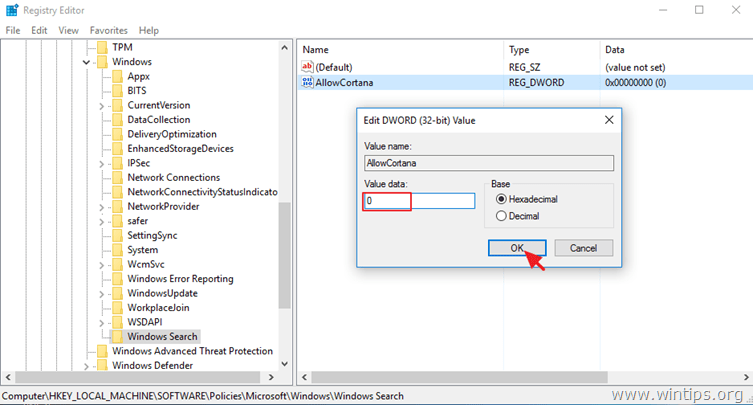
8. Închideți Editorul de registru și restart computerul dumneavoastră.
Metoda 3. Dezactivați Cortana prin intermediul editorului de politici de grup (Windows 10 Enterprise).
Dacă dețineți Windows 10 Enterprise, atunci puteți dezactiva Cortana prin intermediul Editorului de politici de grup.
1. Apăsați Windows  + R de pe tastatura dumneavoastră pentru a încărca Rulați caseta de dialog.
+ R de pe tastatura dumneavoastră pentru a încărca Rulați caseta de dialog.
2. Tip gpedit.msc și apăsați Introduceți .
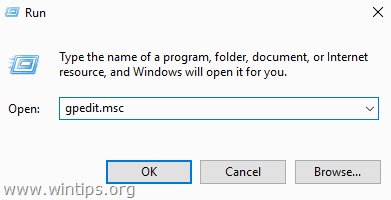
3. În Editorul de politici de grup, navigați (din partea stângă) până la:
- Configurare computer > Șabloane administrative > Componente Windows > Căutare
4. În partea dreaptă, faceți dublu clic pentru a deschide fereastra de Permiteți Cortana de stabilire.
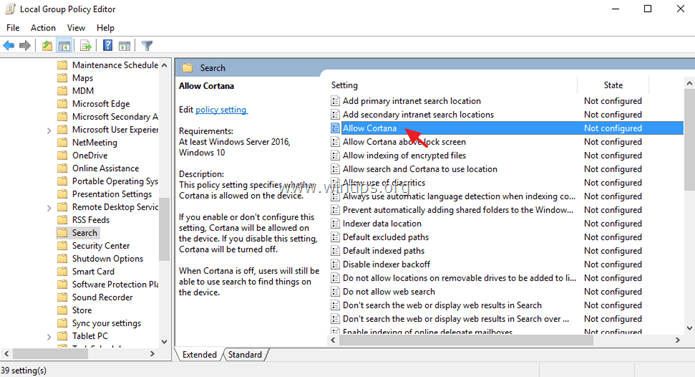
5. Set la Permiteți Cortana opțiunea de Persoane cu handicap și faceți clic pe OK .
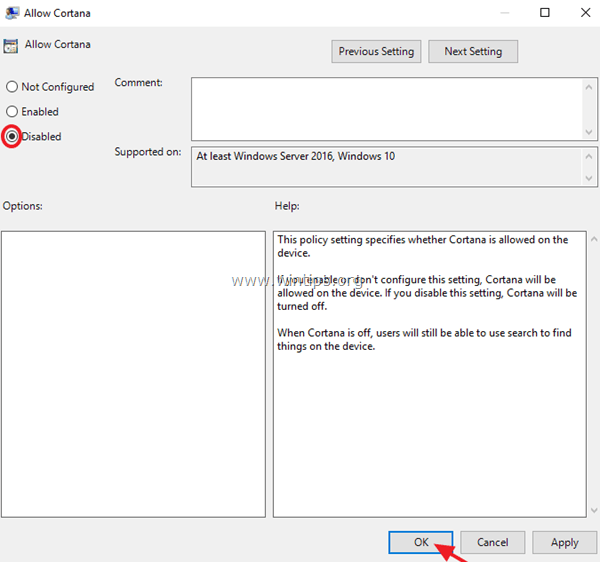
6. Reporniți computerul dumneavoastră.
Asta este! Spuneți-mi dacă acest ghid v-a ajutat, lăsând un comentariu despre experiența dvs. Vă rugăm să dați like și să distribuiți acest ghid pentru a-i ajuta și pe alții.

Andy Davis
Blogul unui administrator de sistem despre Windows





